V tem članku vam bomo pomagali pri tem omejite kurzor miške na določen del zaslona sistema Windows 10. Določite lahko območje (zgoraj, spodaj, levo, desno) na zaslonu sistema Windows 10, nato pa kazalec miške ne bo presegel tega obsega. Lahko pride v poštev iz različnih razlogov, na primer, če ne želite, da kurzor miške med delom na določeni aplikaciji nenamerno klikne na neko nezaželeno območje. Tega v sistemu Windows 10 sicer ni mogoče storiti, lahko pa uporabite brezplačno orodje z imenom Orodja za zaklepanje kurzorja za zaklepanje premika kurzorja miške na določen del zaslona namizja.
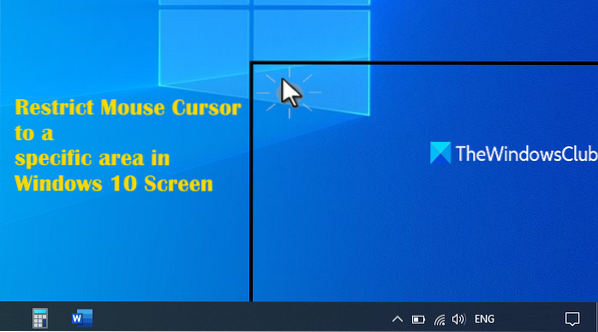
To orodje vam tudi omogoča omeji premikanje kazalca miške na določeno okno samo. Ko je miškin kazalec nastavljen, tega okna ne prečka. Ne glede na velikost izbranega okna bo kazalec miške ostal samo znotraj tega okna. Preverimo, kako uporabljati to orodje.
Omejite kurzor miške na določen del zaslona sistema Windows 10
Zagrabiti morate njegovo zip datoteko in jo izvleči. Namestite orodje in zagnalo se bo v sistemskem pladnju. Najprej morate najprej nastaviti razpoložljive možnosti. Za to kliknite ikono sistemske vrstice. Po tem boste videli razpoložljive možnosti. To so:
- Uporabnik definiran
- Nastavljeno območje
- Aplikacija Windows
- Monitor.

Preverimo, kako te možnosti konfigurirati in uporabiti.
1] Uporabniško določeno
Ta možnost deluje samo, če ste že nastavili območje. Preprosto vklopite Uporabnik definiran in pritisnite OK.
2] Nastavite območje
S to možnostjo lahko določite ali nastavite območje po vaši izbiri, miškin kazalec pa bo deloval samo na tem območju. Kliknite na Nastavljeno območje , pritisnite n držite levi gumb miške in povlecite n spustite kurzor miške, da izberete območje. Po tem vklopite Uporabnik definiran in pritisnite OK.
3] Windows aplikacija
S to možnostjo lahko izberete katero koli delujočo aplikacijo in kazalec miške bo deloval v tem oknu. Ko je okno pomanjšano, bo kazalec miške deloval na celotnem zaslonu. Takoj, ko je okno maksimirano ali obnovljeno, bo kazalec miške ostal in bo deloval samo v tem oknu.
Uporabi Izberite aplikacijo in videli boste seznam vseh odprtih aplikacij ali oken. Izberite aplikacijo in pritisnite OK.
4] Monitor
Če imate 2 monitorja, lahko omejite kazalec miške na delo na Monitorju 1 ali Monitorju 2. Preprosto vklopite gumb za določen monitor in pritisnite OK.
Ko nastavite možnosti, uporabite možnost in pritisnite gumb V redu. Po tem pritisnite Ctrl + Alt + I bližnjica. Premik kazalca miške bo takoj omejen glede na možnost, ki ste jo nastavili.
Zdaj, da odklenete kazalko miške, da znova deluje na celotnem zaslonu, pritisnite isto bližnjično tipko Ctrl + Alt + I.
Poleg tega lahko nastavite tudi bližnjice po meri za zaklepanje / odklepanje kurzorja, zaklepanje uporabniško določenega območja, zaklepanje kurzorja miške na območje Monitor 1 ali Monitor 2, kot je vidno na spodnjem posnetku zaslona.

Preberite naslednje: Najboljša brezplačna programska oprema za omarice s tipkovnico in miško za Windows 10.
Če želite dodati bližnjice ali bližnjične tipke po meri, z desno miškino tipko kliknite ikono sistemske vrstice tega orodja in uporabite Bližnjice možnost. Pojavi se okno, kjer lahko dodate bližnjice po svoji izbiri za vsako od razpoložljivih možnosti. Ko so bližnjice dodane, jih pritisnite, da jih shranite. Po tem s temi bližnjicami zaklenite območje kazalca miške.
Upam, da vam je to orodje všeč.
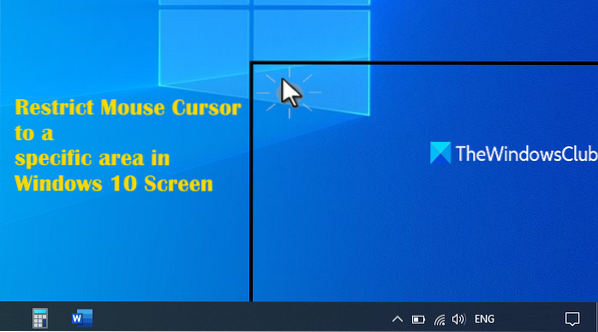
 Phenquestions
Phenquestions


